Índice
En general Mac OS X se defiende bastante bien gestionando la memoria del ordenador, pero en algunos casos, especialmente cuando andamos “algo justos de RAM”, nos podemos encontrar que el sistema ha reservado una cierta porción de memoria (inactiva) y cuando arrancamos otro proceso, a Mac OS X le cuesta liberar esa memoria inactiva.
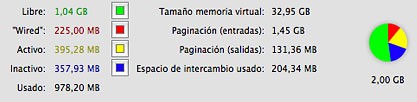
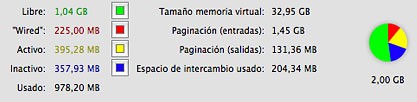
Entendiendo la pestaña Memoria del sistema del Monitor de Actividad
La gráfica de sectores de la pestaña Memoria del sistema muestra cuatro tipos de memoria: Libre, Física, Activa e Inactiva. La suma de los cuatro sectores del gráfico es igual al total de memoria de acceso aleatorio (RAM) instalada en tu ordenador. La RAM es la memoria de alta velocidad que se utiliza para almacenar la información que se está utilizando o que se ha utilizado más recientemente. Esta información se carga en la RAM desde el disco duro al iniciar y al abrir aplicaciones y documentos.
Memoria libre
Ésta es RAM que no se está utilizando.
Memoria física
La información de esta memoria no puede moverse al disco duro, así que debe permanecer en la RAM. La cantidad de memoria física depende de las aplicaciones que estés usando.
Memoria activa
Esta información se encuentra en memoria en este momento y se acaba de utilizar hace poco.
Memoria inactiva
Esta información en memoria no se está utilizando activamente, pero se usó recientemente.
Por ejemplo, si has estado utilizando Mail y cierras la aplicación, la RAM que Mail utilizaba pasará a ser memoria Inactiva. La memoria Inactiva está disponible para cualquier otra aplicación, como la memoria Libre. No obstante, si abres Mail antes de que otra aplicación utilice la memoria Inactiva, Mail se abrirá más rápido, ya que la memoria Inactiva se convertirá en memoria Activa en vez de tener que cargar Mail desde el disco duro, que es más lento.
En uso
Es la cantidad total de la memoria en uso.
Tamaño memoria virtual
Ésta es la cantidad de memoria virtual para todos los procesos de tu Mac.
Entradas y salidas de paginación
Esto se refiere a la cantidad de información que se mueve entre la RAM y el disco duro. Este número representa la cantidad de datos acumulados que Mac OS X ha movido entre la RAM y el espacio en disco.
Consejo: las salidas de paginación se producen cuando el Mac tiene que escribir información de la RAM en el disco duro (porque la RAM ya está llena). Añadir más RAM puede reducir las salidas de paginación.
Espacio de intercambio usado
Ésta es la cantidad de información que se ha copiado al archivo de intercambio del disco duro.
Cuando has estado usando un programa que guarda gran cantidad de memoria inactiva (y sobre todo, no tienes intención de volverlo a usar), o incluso cuando llevas mucho rato delante del ordenador arrancando programas o realizando operaciones aquí y allá, puedes tener grandes fragmentos de memoria inactiva reservados y si tu cantidad de RAM es limitada, al final acabas notando una penalización en el rendimiento.
Para liberar la memoria inactiva lo mejor es el comando Purge. Disponible en Mac OS X 10.5 Leopard (has de instalar las Xcode primero) o de forma nativa en Snow Leopard y Lion (requiere la instalación de Xcode), purge vacía la memoria inactiva convirtiéndola en libre de forma inmediata (se toma cierto tiempo en hacerlo).
Para realizar esta tarea, solo necesitas abrir el Terminal (o crear flujos de trabajo de Applescript o Automator que incluyan do shell script) y escribir purge. Tras cierto tiempo, la memoria inactiva que tanto le cuesta “liberarse” quedará libre y el Mac ganará algo más de rendimiento.








Por ahí hay una aplicación iFreemem que hace lo mismo y evita ir y venir a la consola… creo que es de pago, pero vale la pena
Agradezco mucho esta entrada. A veces Safari deja bastante memoria colapsada (inactiva) tras el cierre y no veía otra que reiniciar.
“purge” me devuelve “command not found”. Mi gozo en un pozo…
(Y tengo Snow Leopard actualizado)
Actualizado. Aparentemente el Snow Leopard también hay que instalar Xcode
—————
http://www.faq-mac.com
Evitará ir y venir de la consola… pero tendrás que ir y venir del programa que dices 😀
Estos son los datos que me encanta leer… y que no se encuentran en otro lado…
Gracias por este artículo. El comando “purge” le ha sentado como un chute de esteroides a mi viejo MacBook. Ahora es capaz de ejecutar programas en Windows XP vía Parallels mientras estoy trabajando con InDesign, ¡y con solo 2 GB de memoria!
Estoy alucinado 🙂
Lo he probado y al principio me ha dado un susto bueno, porque ha sido teclear purge, pulsar intro, y ha sido como una bofetada al sistema. Se ha quedado totalmente congelado, ha desaparecido el ratón y no respondía absolutamente nada. Se ha quedado así al menos 15 o 20 segundos. Luego poco a poco ha ido “despertando” y he visto que el 1GB que tenía como “inactivo”, ha pasado a “libre”, lo cual ha sido fantástico. Y aunque al principio no lo apreciaba demasiado porque tenía Google Chrome abierto y pasar de una pestaña a otra era muy lento, ahora que ha pasado un rato sí que noto mejoría de rendimiento sin haber tenido que reiniciar. Así que, muchas gracias por el truco, es bastante útil, aunque impresiona un poco por la sacudida que le mete al sistema.
Traducido a las artes marciales es como la garra del tigre: mete la mano en el pecho y saca el corazón de cuajo. Pero tras el susto inicial si, se nota una cierta mejoría en el rendimiento.
—————
http://www.faq-mac.com
Automator creado “purge”. Sencillo y eficaz.
Gracias 🙂
Gilbert
Muchas gracias por el artículo. Este tipo de información que queremos, no sólo de rumores vive el usuario de Mac.
Yo nunca apago, lo pongo en suspensión (SafeSleep) porque siempre tengo pestañas en Firefox, InDesign entre otros con los trabajos del momento. El problema de no reiniciarlo es que los 4GB acaban quedando justos y necesito de iFreeMem para volver a tomar el control ya que si uso jDownloader lo acaba de matar.
Saludos
Hola, gracias por el dato, como trabajo en un MB básico en labores de desarrollo a veces aumenta bastante la memoria inactiva y hace falta, este comando me ha sido muy útil para mantener a buen punto el pc, se ejecuta suave y libera de forma equilibrada.
Saludos
Juan Schiller
Muchas gracias por el truco. Me ha costado un poco, soy muy novata en Mac, pero al final lo he conseguido y me ha ido muy bien.
Gracias de nuevo